 רובוט קידוד E7 Pro
רובוט קידוד E7 Pro
מדריך למשתמש
רובוט קידוד E7 Pro

12 ב-1
Whales Bot E7 Pro
בַּקָר
תכונות

התקנת סוללה
הבקר דורש 6 סוללות AA/LR6.
סוללות אלקליין AA מומלצות.
כדי להכניס את הסוללות לבקר, לחץ על הפלסטיק בצד כדי להסיר את מכסה הסוללה. לאחר התקנת 6 סוללות AA, הנח את מכסה הסוללה.
אמצעי זהירות לשימוש בסוללה:
- ניתן להשתמש בסוללות אלקליין AA, אבץ פחמן וסוגים אחרים;
- לא ניתן לטעון סוללות שאינן נטענות;
- יש למקם את הסוללה עם הקוטביות הנכונה (+, -);
- אסור לקצר את מסופי החשמל;
- יש להוציא את הסוללה המשומשת מהבקר;
- הסר את הסוללות כאשר אינן בשימוש במשך זמן רב.
פֶּתֶק: מומלץ לא להשתמש בסוללות נטענות!

פֶּתֶק: אם עוצמת הסוללה שלך חלשה, לחץ על לחצן "התחל", נורית המצב עדיין בצבע אדום ומאירה.
שיטות חיסכון באנרגיה
- נא להסיר את הסוללה כאשר לא בשימוש. זכור שכל קבוצת תאים צריכה להיות ממוקמת במיכל אחסון בהתאמה, שעובד יחד.
- כבה את הבקר כאשר אינו בשימוש.
![]() אַזהָרָה:
אַזהָרָה:
- מוצר זה מכיל כדורים פנימיים וחלקים קטנים ואינו מתאים לשימוש על ידי ילדים מתחת לגיל 3 שנים.
- יש להשתמש במוצר זה בהנחיית מבוגרים.
- הרחק את המוצר ממים.
ON / OFF
הפעלה:
כדי להפעיל את הבקר, לחץ והחזק את לחצן ההפעלה. נורית המצב של הבקר תהפוך ללבן ותשמעו את ברכת האודיו "שלום, אני סירת הלוויתן!"
הפעלת התוכנית:
כדי להפעיל את התוכנית כשהבקר מופעל, לחץ על לחצן ההפעלה בבקר. כאשר התוכנית פועלת, הנורית הלבנה בבקר תהבהב.
כיבוי:
כדי לכבות את הבקר, כאשר הוא עדיין פועל או תוכנית פועלת, לחץ והחזק את לחצן ההפעלה. לאחר מכן הבקר יכנס למצב "OFF" והנורה תכבה.
נורית חיווי
- כבוי: כיבוי
- לבן: הפעלה
- מהבהב לבן: תוכנית פועלת
- צהוב מהבהב: הורדה/עדכון
- אדום מהבהב: כוח נמוך

מִפרָט
מפרט טכני של הבקר
בַּקָר:
מעבד Cortex-M32 3 סיביות, תדר שעון 72MHz, 512KB Flatrod, 64K RAM;
אִחסוּן:
שבב זיכרון בעל קיבולת גדולה של 32Mbit עם אפקטים קוליים מרובים מובנים, שניתן להרחיב עם שדרוגי תוכנה;
נָמָל:
12 ערוצים של ממשקי קלט ופלט שונים, כולל 5 ממשקים דיגיטליים/אנלוגיים (Al, DO); 4 ממשקי בקרת מנוע בלולאה סגורה זרם מרבי ערוץ יחיד 1.5A; ממשק טורי של מנוע סרוו 3 TTL, זרם מקסימלי 4A; ממשק USB יכול לתמוך במצב איתור באגים מקוון, נוח לאיתור באגים בתוכנית;
לַחְצָן:
לבקר יש שני כפתורים של בחירת תוכנית ואישור, מה שמפשט את פעולת המשתמשים. באמצעות מקש בחירת התוכנית, ניתן להחליף את התוכנית שהורדת, ובאמצעות מקש האישור, ניתן להפעיל/לכבות ולהפעיל את התוכנית ופונקציות נוספות.
מתנעים
מנוע בלולאה סגורה
מנוע בלולאה סגורה לרובוטים הוא מקור הכוח המשמש לביצוע פעולות שונות.
תמונת מוצר
הַתקָנָה
ניתן לחבר מנוע בלולאה סגורה לכל יציאה של בקר A~D.
מסך ביטוי
מסך ביטוי נותן לרובוט הבעה עשירה. המשתמשים יכולים גם להתאים אישית את הרגשות.
תמונת מוצר
הַתקָנָה
מסך ביטוי יכול להיות מחובר לכל יציאה של בקר 1~4.
שמור את הצד הזה כלפי מעלה בעת ההתקנה שמור את הצד ללא חור חיבור כלפי מעלה
חיישנים
גע בחיישן
חיישן מגע יכול לזהות כאשר לחצן נלחץ או כאשר הכפתור משוחרר.
תמונת מוצר
הַתקָנָה
חיישן מגע יכול להיות מחובר לכל יציאה של בקר 1~5

חיישן גווני אפור משולב
חיישן משולב בגווני אפור יכול לזהות את עוצמת האור הנכנסת אל פני החיישן של המכשיר.
תמונת מוצר 
הַתקָנָה
חיישן גווני אפור משולב יכול להיות מחובר רק ליציאה 5 של הבקר.
חיישן אינפרא אדום
חיישן אינפרא אדום מזהה אור אינפרא אדום המוחזר מחפצים. זה יכול גם לזהות אותות אור אינפרא אדום ממשואות אינפרא אדום מרוחקות.
תמונת מוצר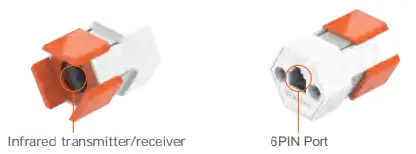
הַתקָנָה
ניתן לחבר חיישן אינפרא אדום לכל יציאה של בקר 1~5

תוכנת תכנות (גרסת נייד)
הורד את אפליקציית Whales Bot
הורד את "אפליקציית Whaleboats":
עבור iOS, אנא חפש "לווייתנים" ב-APP Store.
עבור אנדרואיד, חפש את "WhalesBot" ב-Google Play.
סרוק קוד QR להורדה
 http://app.whalesbot.com/whalesbo_en/
http://app.whalesbot.com/whalesbo_en/
פתח את ה-APP
מצא את חבילת E7 Pro - בחר "יצירה" 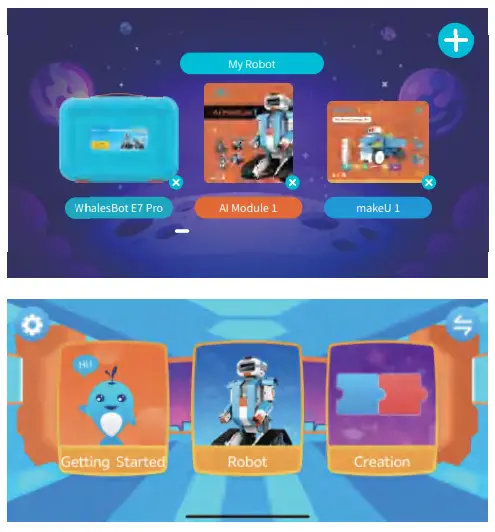
חבר בלוטות'
- חבר בלוטות'
היכנסו לשלט הרחוק או לממשק התכנות המודולרי. לאחר מכן המערכת תחפש אוטומטית מכשירי Bluetooth קרובים ותציג אותם ברשימה. בחר את מכשיר ה-Bluetooth לחיבור.
השם WhalesBot E7 pro Bluetooth יופיע בתור whalesbot + מספר. - נתק בלוטות'
כדי לנתק את חיבור ה-Bluetooth, לחץ על ה-Bluetooth " " סמל בשלט הרחוק או בממשק התכנות המודולרי.
" סמל בשלט הרחוק או בממשק התכנות המודולרי.

תוכנת תכנות
(גרסת מחשב)
הורד תוכנה
אנא בקר למטה webאתר והורד את "WhalesBot Block Studio"
הורדה קישורים https://www.whalesbot.ai/resources/downloads
 WhalesBot Block Studio
WhalesBot Block Studio
בחר את הבקר
פתח את התוכנה - לחץ על הפינה השמאלית העליונה![]() סמל - לחץ על "בחר בקר" - לחץ על הבקר של MC 101s - לחץ על "אישור" כדי להפעיל מחדש את התוכנה - Switched
סמל - לחץ על "בחר בקר" - לחץ על הבקר של MC 101s - לחץ על "אישור" כדי להפעיל מחדש את התוכנה - Switched 
התחבר למחשב
באמצעות הכבל הכלול בערכה, חבר את הבקר למחשב והתחל בתכנות
תוכנית תכנות והורדה
לאחר כתיבת התוכנית, לחץ למעלה![]() סמל, הורד והידור התוכנית, לאחר שההורדה הצליחה, נתק את הכבל, לחץ על הבקר
סמל, הורד והידור התוכנית, לאחר שההורדה הצליחה, נתק את הכבל, לחץ על הבקר![]() לחצן כדי להפעיל את התוכנית.
לחצן כדי להפעיל את התוכנית.

Sample Project
בואו נבנה פרויקט מכונית ניידת ונתכנת אותו עם האפליקציה לנייד לאחר בניית המכונית לפי המדריך שלב אחר שלב, נוכל לשלוט ברכב באמצעות שלט רחוק ותכנות מודולרי
לאחר בניית המכונית לפי המדריך שלב אחר שלב, נוכל לשלוט ברכב באמצעות שלט רחוק ותכנות מודולרי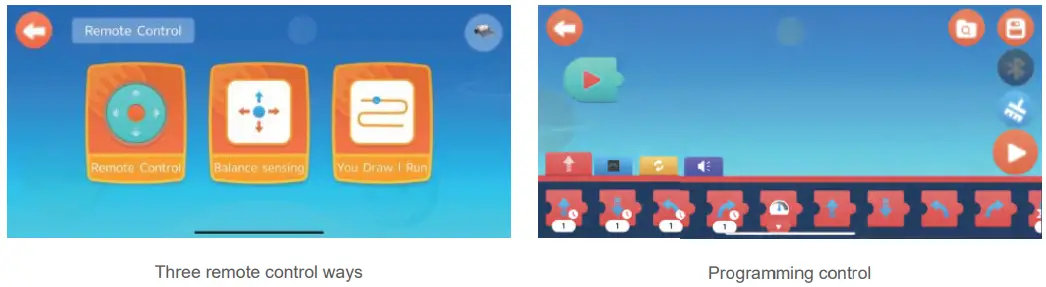
אמצעי זהירות
![]() אַזהָרָה
אַזהָרָה
- בדוק באופן קבוע אם החוט, התקע, הדיור או חלקים אחרים פגומים, הפסק להשתמש מיד כאשר נמצא נזק, עד לתיקון;
- מוצר זה מכיל כדורים קטנים וחלקים קטנים, העלולים לגרום לסכנת חנק ואינו מתאים לילדים מתחת לגיל 3 שנים;
- כאשר ילדים משתמשים במוצר זה, הם צריכים להיות מלווים במבוגרים;
- אין לפרק, לתקן ולשנות מוצר זה בעצמך, הימנע מלגרום לכשל במוצר ולפציעת אדם;
- אל תניח מוצר זה בסביבת מים, אש, רטיבות או טמפרטורה גבוהה כדי למנוע כשל במוצר או תאונות בטיחות;
- אין להשתמש או לטעון מוצר זה בסביבה מעבר לטווח טמפרטורת העבודה (0℃~40℃) של מוצר זה;
 תַחזוּקָה
תַחזוּקָה
- אם מוצר זה לא ישמש במשך זמן רב, נא לשמור מוצר זה בסביבה יבשה וקרירה;
- בעת ניקוי, נא לכבות את המוצר; ולעקר עם מגבון בד יבש או פחות מ-75% אלכוהול.
יַעַד: הפוך למותג הרובוטיקה החינוכי מספר 1 בעולם.

 צור קשר:
צור קשר:
WhalesBot Technology (Shanghai) Co., Ltd.
Web: https://www.whalesbot.ai
אֶלֶקטרוֹנִי: support@whalesbot.com
טל': +008621-33585660
קומה 7, מגדל C, מרכז בייג'ינג, מס' 2337, Gudas Road, שנחאי
מסמכים / משאבים
 |
רובוט קידוד WhalesBot E7 Pro [pdfמדריך למשתמש E7 Pro, E7 Pro רובוט קידוד, רובוט קידוד, רובוט |